
Kaya sing wis dingerteni, Microsoft Word duwe set khusus karakter lan simbol khusus sing, yen perlu, sampeyan bisa nambah dokumen liwat menu sing kapisah. Kita wis nulis babagan carane nindakake iki, lan sampeyan bisa kenal karo topik iki ing artikel kita kanthi luwih rinci.
Piwulang: Nambahi tandha lan simbol khusus ing tembung kasebut
Saliyane kabeh jinis karakter lan tandha, ing Word Word, macem-macem persamaan lan formulir matematika uga bisa dilebokake kanthi nggunakake pola sing wis digawe siap utawa nggawe sampeyan dhewe. Kita uga nulis babagan iki, lan ing artikel iki, kita pengin ngomong babagan apa sing ana gandhengane karo saben topik ing ndhuwur: Cara masang lambang jumlah ing tembung kasebut?
Piwulang: Cara masang formula kanthi tembung
Pancen, yen sampeyan kudu nambahake karakter iki, mula ora bisa dingerteni, ing endi goleki - ing menu simbol utawa ing formula matematika. Ing ngisor iki kita nyritakake kabeh kanthi rinci.
Jumlah jumlah yaiku tandha matematika, lan ing tembung kasebut ana ing bagean kasebut "Karakter liyane" , Luwih tepat, ing bagean kasebut "Operator matematika" Waca rangkeng-. Dadi, kanggo nambah, tututi langkah-langkah iki:
1. Klik ing papan sing sampeyan kudu nambah jumlah jumlah lan menyang tab "Pasang".

2. Ing klompok "Simbol" Klik ing tombol "Simbol".
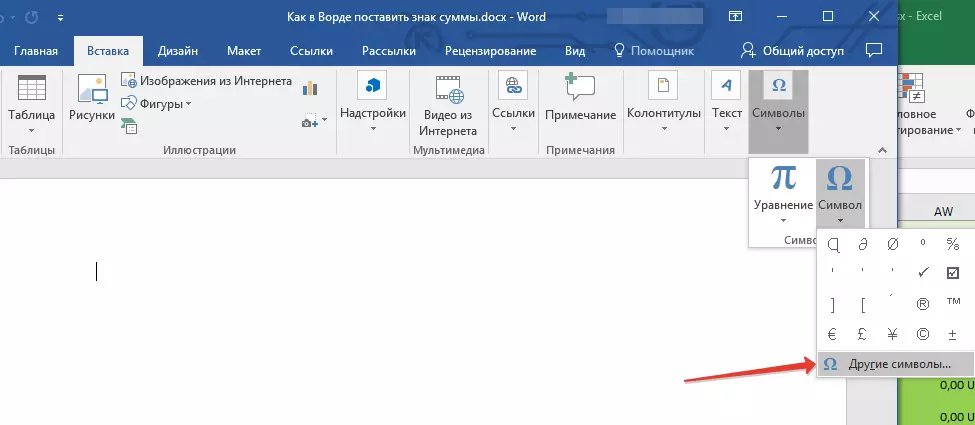
3. Ing jendhela sing katon sawise menet tombol, sawetara karakter bakal ditampilake, nanging jumlah jumlah sing ora bakal ditemokake ing kono (paling ora yen sadurunge ora digunakake). Pilih bagean "Karakter liyane".

4. Ing kothak dialog "Simbol" sing katon ing ngarepe, pilih set saka menu gulung mudhun "Operator matematika".
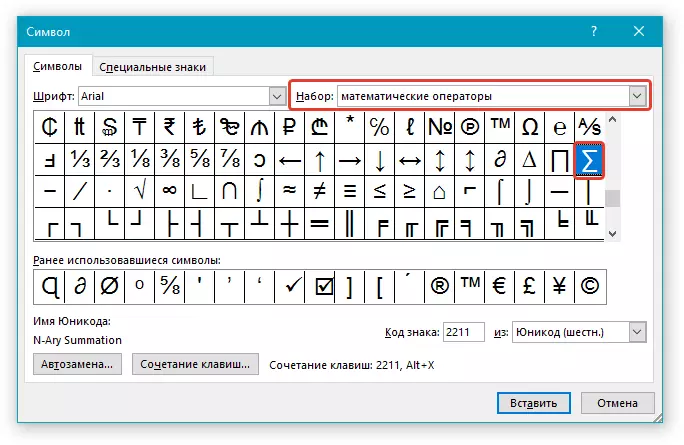
5. Temokake jumlah jumlah ing antarane karakter ing ngisor iki banjur klik.
6. Tutul "Pasang" Lan nutup kothak dialog "Simbol" Kanggo terus nggarap dokumen kasebut.
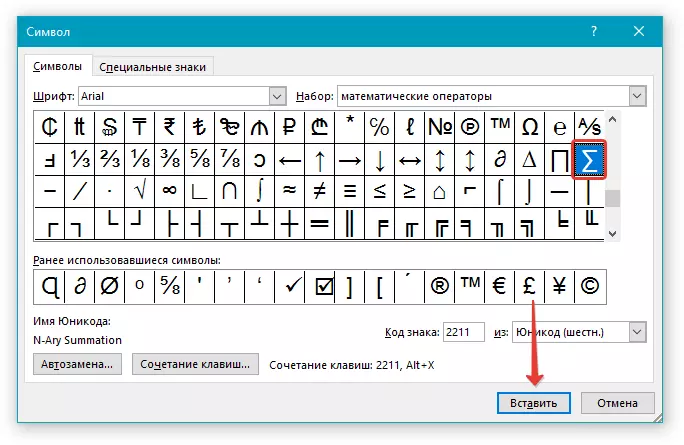
7. Jumlah jumlah bakal ditambahake ing dokumen kasebut.

Piwulang: Cara masang lambang diameter ing tembung MS
Nggunakake kode kanggo cepet nambah jumlah jumlah
Saben simbol sing ana ing bagean "simbol" duwe kode dhewe. Ngerti, uga kombinasi kunci khusus, sampeyan bisa nambah karakter, kalebu lambang jumlah, luwih cepet.
Piwulang: Tombol panas ing tembung
Sampeyan bisa ngerteni kode tandha ing kothak dialog "Simbol" Kanggo iki, cukup kanggo klik ing tandha sing dikarepake.
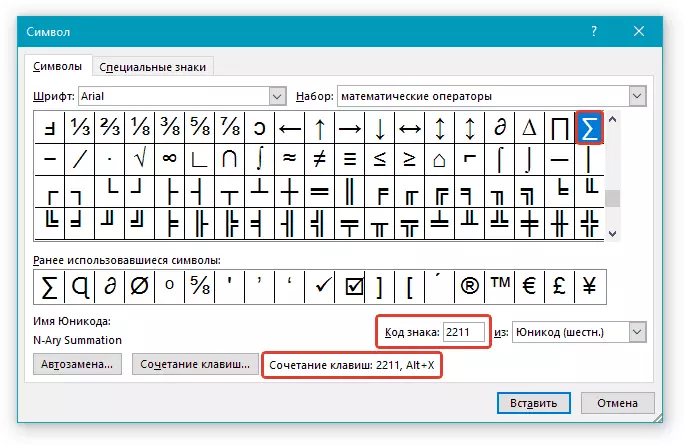
Ing kene sampeyan bakal nemokake kombinasi kunci sing pengin digunakake kanggo ngowahi kode angka kanggo simbol sing dikarepake.
1. Klik ing papan dokumen ing endi jumlah sing dibutuhake.
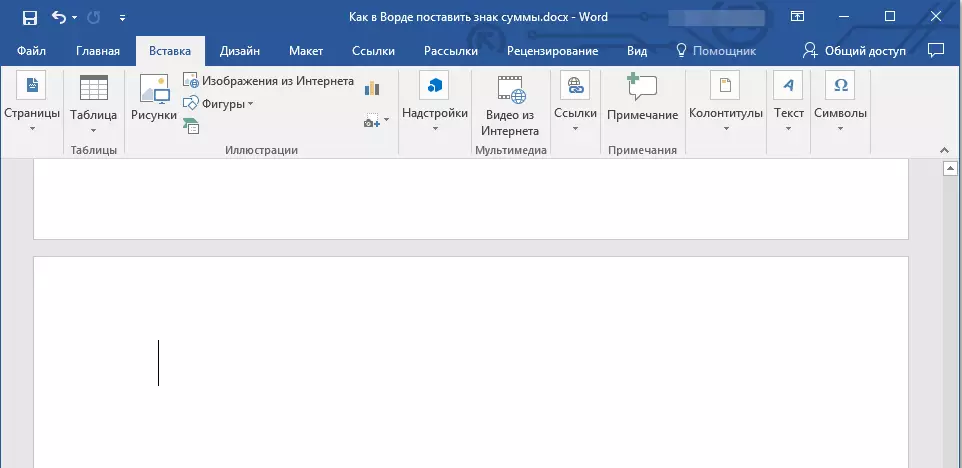
2. Ketik kode kasebut "2211" tanpa kuotasi.

3. Tanpa mindhah kursor saka papan iki, penet tombol "Alt + x".
4. Kode sing sampeyan lebokake bakal diganti kanthi jumlah jumlah.

Piwulang: Cara masang delajat Celsius
Iki kanthi gampang sampeyan bisa nambah jumlah jumlah ing tembung kasebut. Ing kothak dialog sing padha, sampeyan bakal nemokake pirang-pirang jinis karakter lan pratandha khusus, sing cocog karo set tematik.
